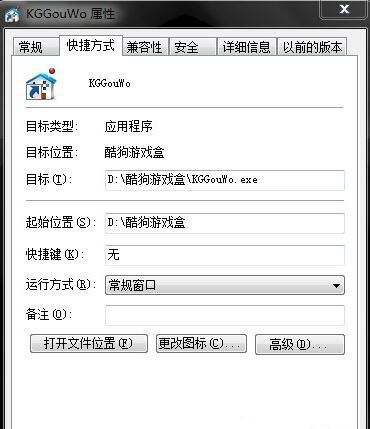win7系统快捷方式打开失败的处理操作
最近不少伙伴们还不会处理win7系统快捷方式打开失败问题,那么win7系统快捷方式打不开怎么办呢?今天为大家分享win7系统快捷方式打开失败的处理操作方法。

1、首先鼠标右击打不开的快捷方式,选择属性,查看该快捷方式存放路径。如图所示:
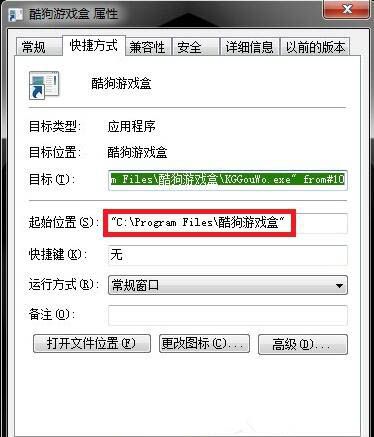
2、根据指示存放路径查找,该应用软件是否保存在正确位置,若未在相关位置找到,说明安装位置已经转移了。若找到了,表明该应用可能已经损坏,需要重新下载安装。如图所示:
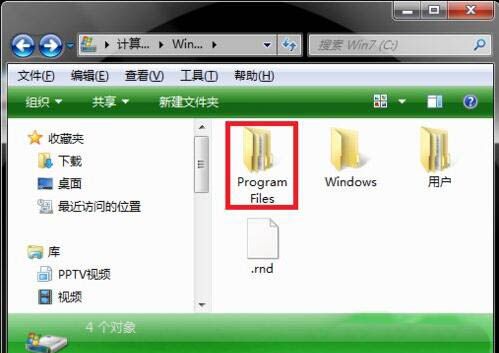
3、有些应用下载容量很大,重新下载很费时间。出现桌面快捷方式打不开,我们可以在电脑其他磁盘找一找。安装包可能是在平时的操作中不小心转移到了其他位置。如图所示:
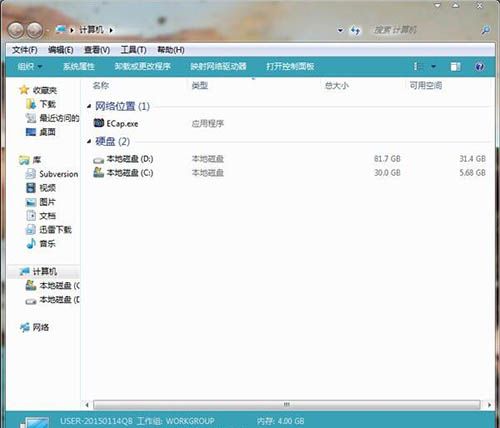
4、例如原本路径指向“C:Program Files酷狗游戏盒”的酷狗游戏盒被挪到了D盘,找到后,可以将桌面的快捷方式删了并创建新快捷方式,也可以将安装包移回原来的位置。如图所示:
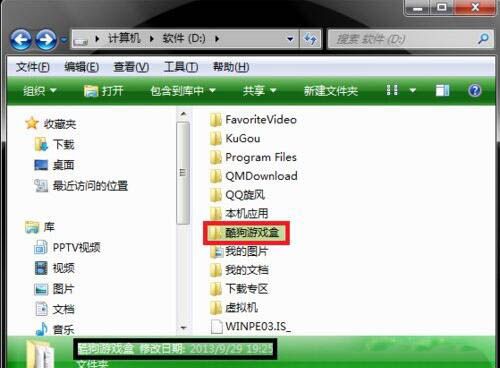
5、如何创建快捷方式呢?先删除桌面上的快捷方式,然后找到安装包并打开,找到图标,选择发送到桌面快捷方式即可。如图所示:
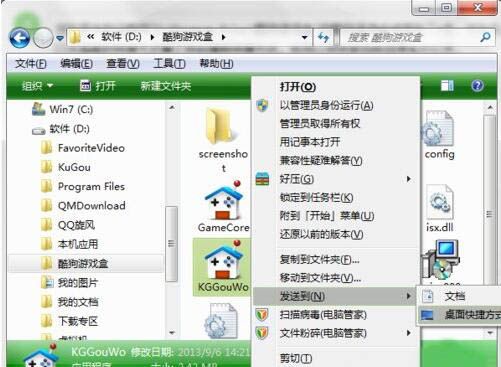
6、新生成的快捷方式路径已经发生变化并能正常打开了。如:目前酷狗游戏盒以指向D:酷狗游戏盒KGGouWo.exe了。如图所示: